1、点击“微软电脑管家”
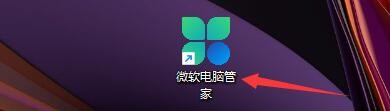
2、在弹出窗口中,点击“一键体验”

3、此时,显示正在进行扫描系统

4、在弹出窗口中,提示发现问题,点击“一键处理”

5、此时,显示正在进行系统优化,耐心等待一会儿

6、系统优化完成后,显示垃圾处理结果,点击“完成”即可

时间:2024-10-20 12:25:43
1、点击“微软电脑管家”
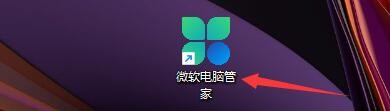
2、在弹出窗口中,点击“一键体验”

3、此时,显示正在进行扫描系统

4、在弹出窗口中,提示发现问题,点击“一键处理”

5、此时,显示正在进行系统优化,耐心等待一会儿

6、系统优化完成后,显示垃圾处理结果,点击“完成”即可

